
Microsoft Excel, kas sastāv no daudziem laukiem, bieži vien ir nepieciešams atrast noteiktu datu, līnijas nosaukumu utt. Ļoti neērti, ja jums ir apskatīt milzīgu rindu skaitu, lai atrastu vēlamo vārdu vai izteiksmi. Ietaupiet laiku un nervus palīdzēs iebūvētajam Microsoft Excel meklēšanai. Apskatīsim to, kā tas darbojas, un kā to izmantot.
Meklēšanas funkcija programmā Excel
Microsoft Excel meklēšanas funkcija piedāvā iespēju atrast vēlamo tekstu vai ciparu vērtības, izmantojot logu "Atrast un nomainīt". Turklāt pieteikumam ir iespēja uzlabot datu meklēšanu.1. metode: Vienkārša meklēšana
Vienkārša datu izvēle Excel programmā ļauj atrast visas šūnas, kas satur meklēšanas logu (burtus, ciparus, vārdus utt.) Reģistrējoties reģistrā.
- Būt sadaļā "Mājas" cilne, noklikšķiniet uz "Atrast un atlasīt" pogu, kas atrodas lentē rediģēšanas rīkjoslā. Izrakstīšanās izvēlnē izvēlieties "Atrast ...". Šīs darbības vietā jūs varat vienkārši izsaukt Ctrl + F taustiņus tastatūrā.
- Kad esat pārslēdzis uz attiecīgajiem lentes vienumiem vai karsto taustiņu kombināciju, loga "Atrast un nomainīt" atveras cilnē Atrast. Viņai vajag mums. Laukā "Find" mēs ievadām vārdu, simbolus vai izteiksmes, par kurām mēs meklējam. Noklikšķiniet uz pogas "Atrast Next" vai "Atrast visu" pogu.
- Noklikšķinot uz pogas "Atrast Next", mēs pāriet uz pirmo šūnu, kurā ir iekļautas ievadītās rakstzīmju grupas. Pati šūna kļūst aktīva.
Meklēšana un rezultāti tiek veikti līnija. Pirmkārt, visas pirmās līnijas šūnas tiek apstrādātas. Ja dati, kas atbilst nosacījumam netika atrasts, programma sāk meklēt otrajā rindā, un tā tālāk, līdz tas atklāj apmierinošu rezultātu.
Meklēšanas simboli ne vienmēr ir neatkarīgi elementi. Tātad, ja "tiesības" izteiksme ir iestatīta kā pieprasījumu, tad visas šūnas, kas satur šo secīgo rakstzīmju kopu, tiks prezentēts izdošanas pat vārda iekšpusē. Piemēram, šajā gadījumā tiks uzskatīts vārds "tiesības". Ja jūs norādāt numuru "1" meklētājprogrammā, tad ir šūnas, kas satur, piemēram, numurs "516".
Lai pārietu uz nākamo rezultātu, noklikšķiniet uz pogas "Atrast nākamo" vēlreiz.
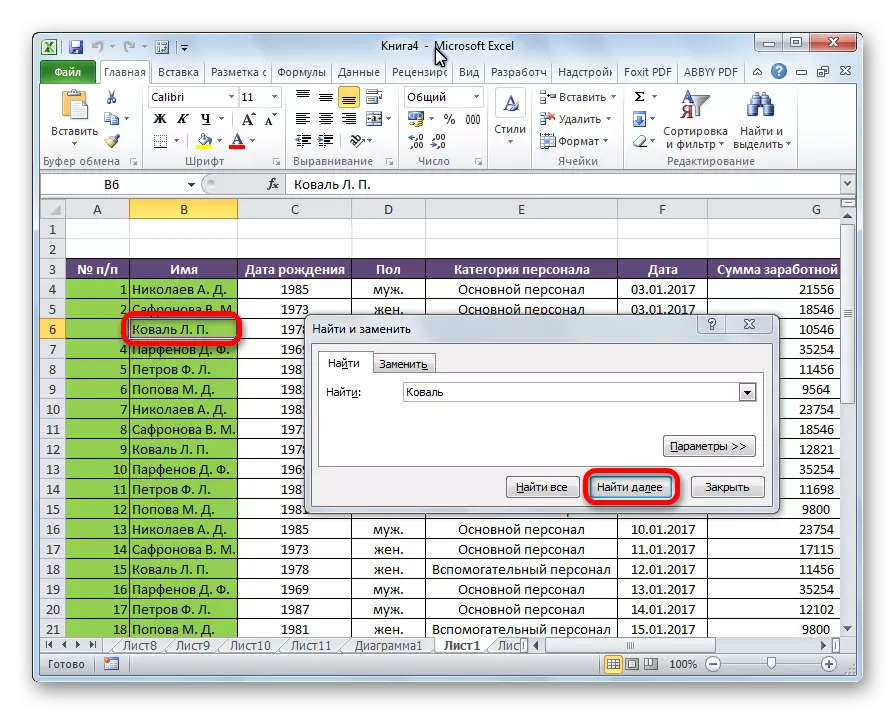
To var turpināt, līdz rezultātu displejs nesākas jaunā lokā.
- Gadījumā, ja sākat meklēšanas procedūru, noklikšķiniet uz pogas "Find All", visi izdevēji tiks iesniegti kā sarakstu meklēšanas lodziņa apakšā. Šajā sarakstā ir informācija par datu šūnu saturu, kas atbilst meklēšanas vaicājumam, to atrašanās vieta ir norādīta, kā arī lapa un grāmata, uz kuru tie attiecas. Lai dotos uz kādu no izsniegšanas rezultātiem, ir pietiekami, lai vienkārši noklikšķinātu uz tā ar peles kreiso pogu. Pēc tam, kursors dosies uz šo šūnu Excel, ar kuru lietotājs ir veikusi klikšķi.
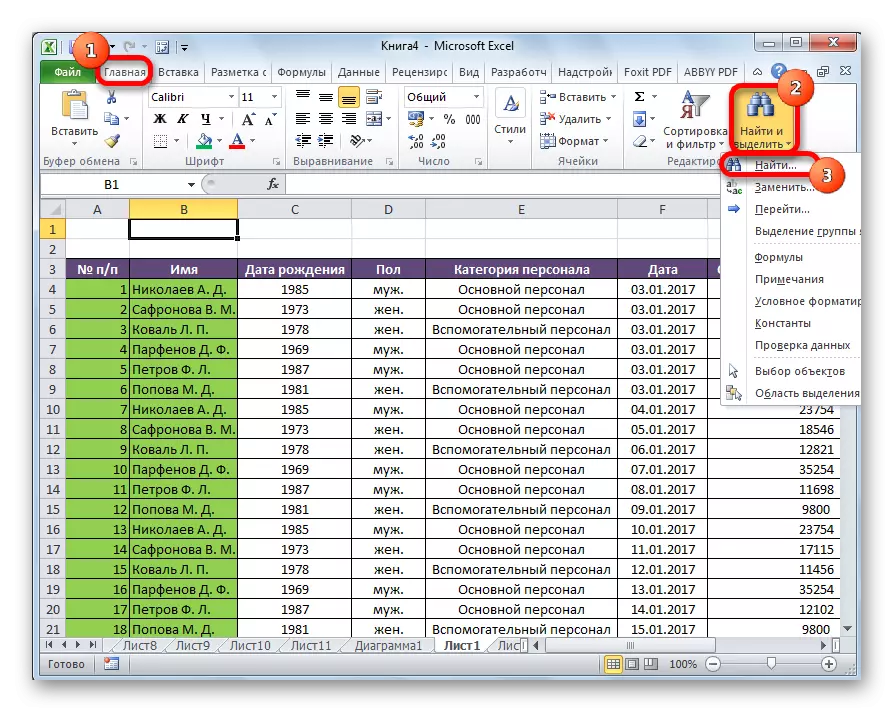


2. metode: meklējiet norādīto šūnu intervālu
Ja jums ir diezgan liela mēroga tabula, tad šajā gadījumā ne vienmēr ir ērti meklēt visā lapā, jo meklējot izdošanu, var būt liels skaits rezultātu, kas nav vajadzīgi konkrētā gadījumā. Ir veids, kā ierobežot meklēšanas telpu tikai ar noteiktu šūnu klāstu.
- Mēs iezīmējam šūnu platību, kurās mēs vēlamies meklēt.
- Mēs pieņemam darbā Ctrl + F taustiņu kombināciju uz tastatūras, pēc kura tas jau ir pazīstams, lai "atrast un aizstāt". Turpmākās darbības ir tieši tādas pašas kā iepriekšējā metodē. Vienīgā atšķirība būs tā, ka meklēšana tiek veikta tikai noteiktā šūnu intervālā.

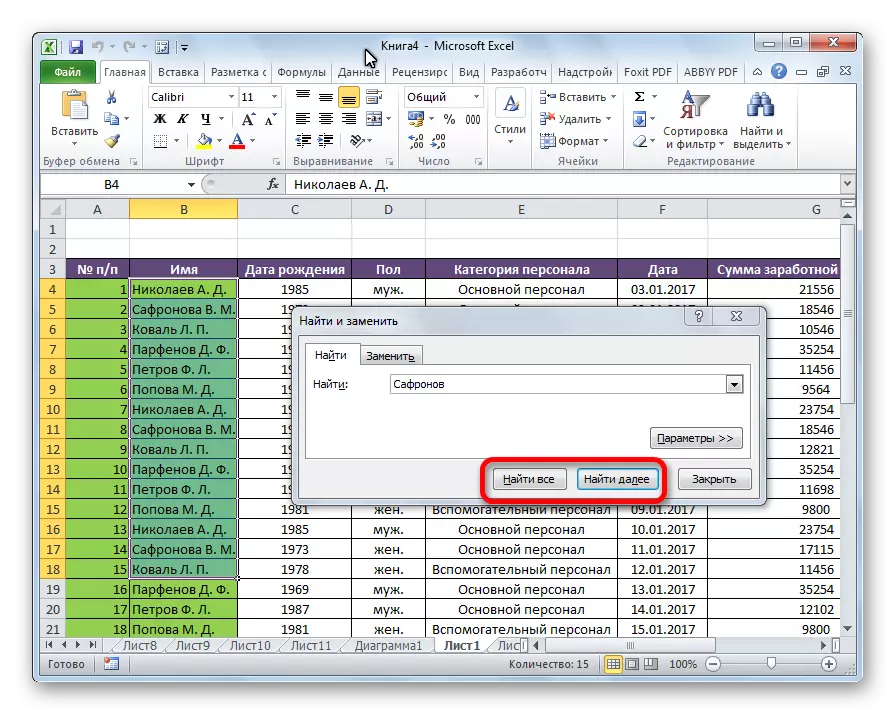
3. metode: Izvērstā meklēšana
Kā minēts iepriekš, ar parasto meklēšanas rezultātu izsniegšanu, absolūti visas šūnas, kas satur sērijas meklēšanas simbolu jebkurā formā, nav atkarīga no reģistra.
Turklāt ne tikai konkrētas šūnas saturu, bet arī to elementa adresi, uz kuru tas attiecas, var atbrīvot. Piemēram, šūnā E2 satur formulu, kas ir šūnu A4 un C3 summa. Šī summa ir 10, un šis numurs tiek parādīts E2 šūnā. Bet, ja mēs lūdzam meklēt numuru "4", tad starp rezultātiem izsniegšanas būs tāda pati šūnu E2. Kā tas varētu notikt? Vienkārši E2 šūnā, formula satur adresi A4 šūnai, kas tikai ietver vēlamo skaitli 4.
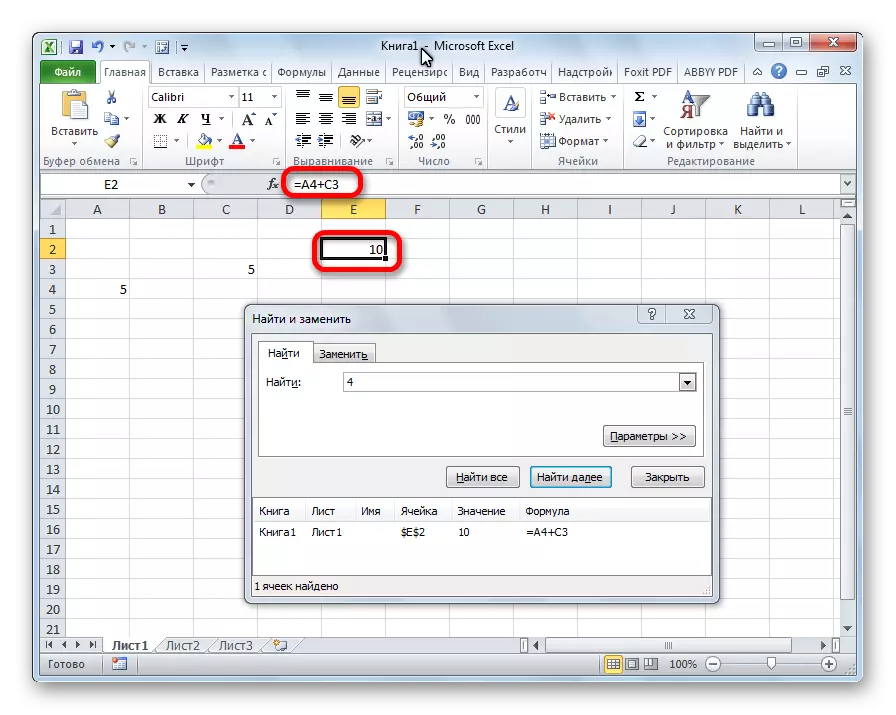
Bet, kā nogriezt tādus un citus apzināti nepieņemamus meklēšanas rezultātus? Šim nolūkam ir uzlabota meklēšana Excel.
- Pēc atverot logu "Atrast un nomainīt", jebkurš aprakstīts iepriekš aprakstīts iepriekš, noklikšķiniet uz pogas "Parametru".
- Logā parādās vairāki papildu instrumenti meklēšanas pārvaldībai. Pēc noklusējuma visi šie rīki ir valstī, kā ar normālu meklēšanu, bet, ja nepieciešams, varat pielāgot.

Pēc noklusējuma funkcijas "ņem vērā reģistru" un "visa šūnas" ir atspējotas, bet, ja mēs ieliekam ērces pie attiecīgajiem vienumiem, tad ievadītais reģistrs tiks ņemts vērā, veidojot rezultātu, un precīza sakritība. Ja ievadāt vārdu ar nelielu burtu, pēc tam meklēšanas emisijā, šūnas, kas satur rakstīšanu par šo vārdu ar lielo burtu, kā tas būtu pēc noklusējuma, vairs nebūs. Turklāt, ja funkcija "šūnu pilnībā" ir iespējota, tikai elementi, kas satur precīzu nosaukumu, tiks pievienots izsniegšanai. Piemēram, ja jūs jautājat meklēšanas vaicājumam "Nikolajev", tad šūnas, kas satur tekstu "Nikolajs A.D." netiks pievienota izsniegšanai.

Pēc noklusējuma meklēšana tiek veikta tikai uz Active Leaf Excel. Bet, ja "meklēšanas" parametrs pārsūtīsiet uz "grāmatas" pozīcijā, meklēšana tiks veikta visos atvērtajos failos.
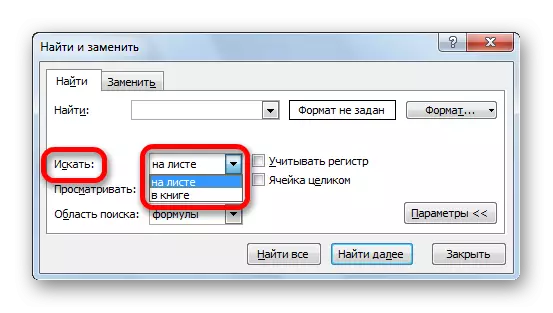
Jūs varat mainīt meklēšanas virzienu "Skatīt" parametru. Pēc noklusējuma, kā minēts iepriekš, meklēšana tiek veikta pasūtīšanas līnijā. Pārslēgšanās uz pozīciju "Kolonnas", jūs varat iestatīt izsniegšanas rezultātu veidošanas kārtību, sākot no pirmās kolonnas.

Kolonnas "meklēšanas apgabalā" ir noteikta, starp kurām tiek meklēti īpaši vienumi. Pēc noklusējuma tie ir formulas, tas ir, šie dati, kas, noklikšķinot uz šūnas, tiek parādīts formulas virknē. Tas var būt vārds, numurs vai saite uz šūnu. Tajā pašā laikā programma, veicot meklēšanu, redz tikai atsauci, nevis rezultātu. Šis efekts tika apspriests iepriekš. Lai meklētu precīzi par rezultātiem, tiek parādīts datiem, kas tiek parādīti šūnā, nevis formulas virknē, jums ir nepieciešams pārkārtot slēdzi no "formulas" pozīcijas uz "Value" pozīciju. Turklāt ir iespēja meklēt piezīmes. Šādā gadījumā slēdzis ir pārkārtots uz "piezīmju" pozīciju.
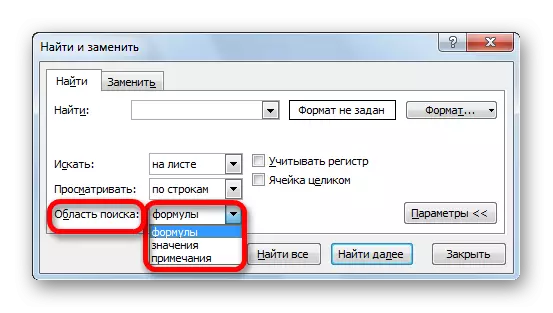
Vēl precīzāku meklēšanu var iestatīt, noklikšķinot uz pogas "Format".

Tas atver šūnu formāta logu. Šeit jūs varat iestatīt šūnu formātu, lai piedalītos meklēšanā. Jūs varat iestatīt ierobežojumus attiecībā uz skaitlisko formātu, izlīdzināšanu, fontu, robežu, aizpildījumu un aizsardzību, vienu no šiem parametriem vai apvienot tos kopā.
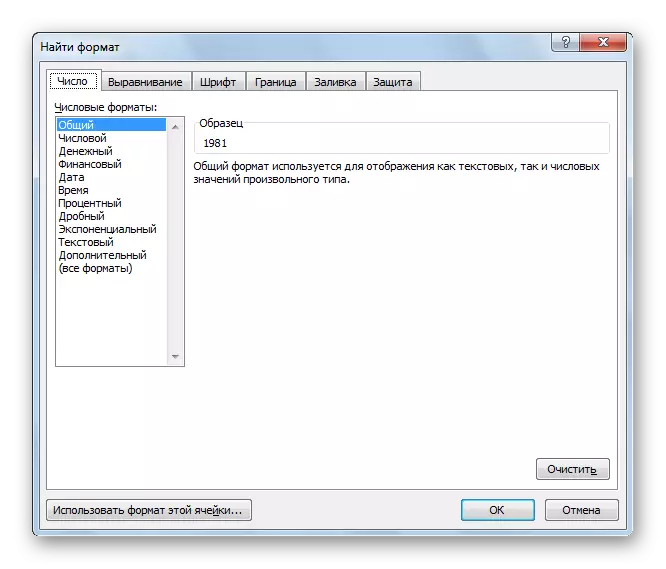
Ja vēlaties izmantot konkrētu šūnu formātu, tad loga apakšā noklikšķiniet uz "Izmantojiet šīs šūnas formātu ...".
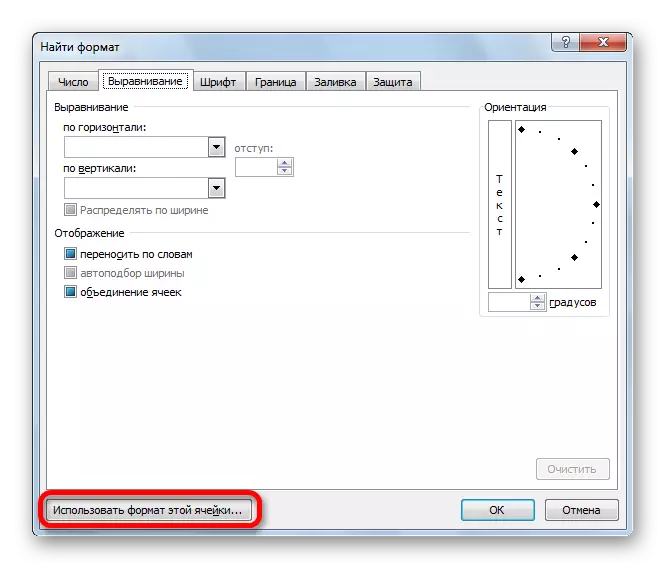
Pēc tam, instruments parādās formā pipetes. Ar to jūs varat izvēlēties šo šūnu, kuru izmantojat formātā.
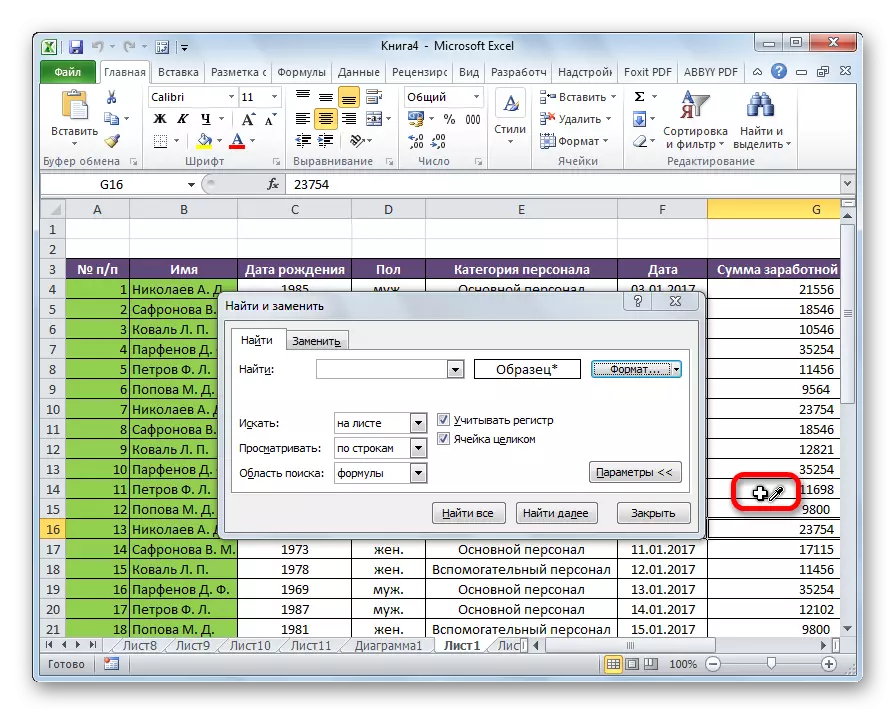
Pēc meklēšanas formāta konfigurēšanas noklikšķiniet uz pogas "OK".

Ir gadījumi, kad jums ir nepieciešams meklēt ne konkrētām frāzēm, bet atrodiet šūnas, kurās meklēšanas vārdi ir jebkurā secībā, pat ja citi vārdi un simboli ir atdalīti. Tad šie vārdi jāpiešķir abās pusēs "*" zīme. Tagad meklēšanas rezultāti tiks parādīti visas šūnas, kurās šie vārdi atrodas jebkurā secībā.
- Tiklīdz meklēšanas iestatījumi ir iestatīti, jums vajadzētu noklikšķināt uz pogas "Atrast visu" vai "Find", lai dotos uz meklēšanas rezultātiem.



Kā redzat, Excel programma ir diezgan vienkārša, bet tajā pašā laikā ļoti funkcionāla meklēšanas rīku meklēšana. Lai radītu vienkāršāko čīkstē, tas ir pietiekami, lai izsauktu meklēšanas lodziņu, ievadiet vaicājumu tajā, un noklikšķiniet uz pogas. Bet, tajā pašā laikā, ir iespējams konfigurēt individuālu meklēšanu ar lielu skaitu dažādu parametru un papildu iestatījumus.
